Возможно, даже лучше использовать опцию «ограничение», которая позволяет мгновенно обрезать изображения до различных общих пропорций фотографий. Эти предустановленные размеры включают в себя идеальный квадрат, 3 × 2, 3 × 5, 4 × 3, 4 × 6, 5 × 7, 8 × 10 и 16 × 9, полностью уводя догадки из получения пропорций в самый раз. Никаких дополнительных загрузок или приложений не требуется, все они включены в приложение фотографий iOS по умолчанию.
Как обрезать изображения в приложении iOS Photos
Вы можете использовать это, чтобы быстро обрезать любую фотографию на iPad, iPod touch или iPhone, использование простое и встроено прямо в приложение «Фото» в качестве одной из встроенных функций редактирования:
- Откройте приложение «Фото» и коснитесь изображения, которое хотите обрезать
- Нажмите кнопку «Изменить» в углу
- Теперь коснитесь значка маленького инструмента (он выглядит как квадрат)
- Перетащите инструмент обрезки вручную и отрегулируйте размеры изображения по желанию
- ИЛИ, коснитесь «Constrain», чтобы вызвать инструмент пропорционального обрезки мгновенного действия с общими параметрами размера изображения
- Когда это будет выполнено, нажмите «Сохранить» и наслаждайтесь новым снимком


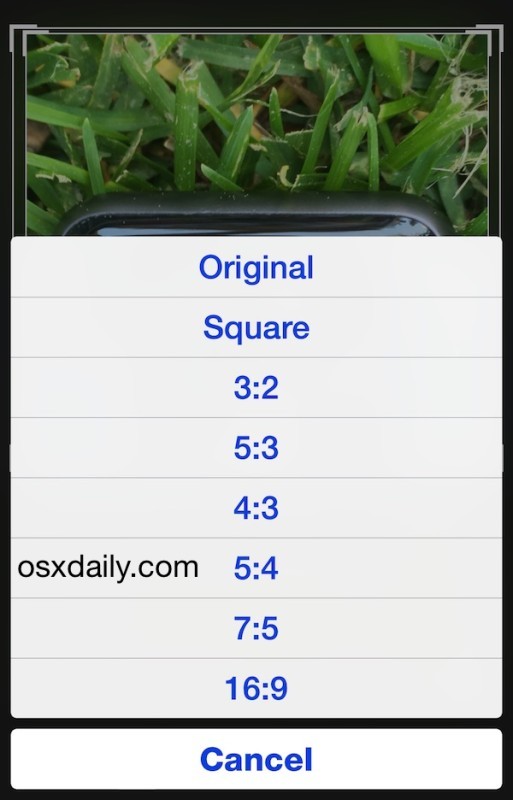
Начальная функция обработки изображения выглядит как большой прямоугольник, нарисованный вокруг изображения, это режим свободного преобразования по умолчанию, где каждый угол перетаскивается. Весь прямоугольник обрезки также можно перемещать, постукивая и перетаскивая его.
В более ранних версиях iOS функция Crop Photo несколько отличается друг от друга и имеет другой пользовательский интерфейс, но она по-прежнему очень проста в использовании:
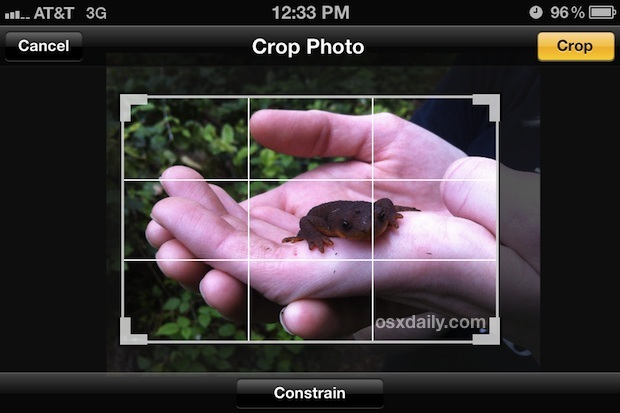
Нажатие на «Constraint» вызовет необязательные заранее определенные возможности обрезки размеров, которые позволят мгновенно оценить размерность зерновых культур:
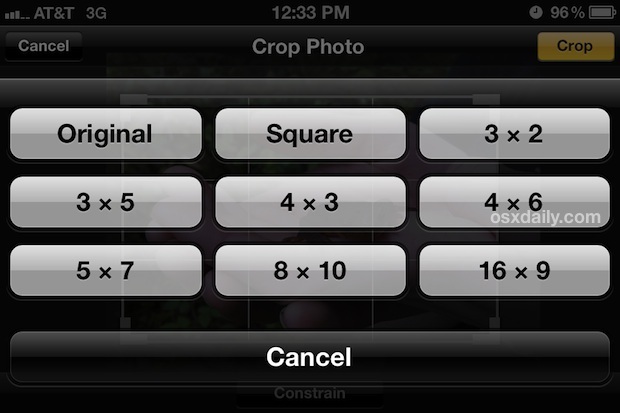
Изменения внешнего вида в основном таковы, что инструмент Crop работает одинаково во всех версиях iOS, даже если он выглядит по-другому.
Вы можете выбрать любую из определенных опций ограничения, чтобы мгновенно обрезать снимок до нужного размера. Инструмент выделения остается подвижным и может быть выращен или сжат в соответствии с установленными ограничениями, что позволяет вам дополнительно настроить изображение перед сохранением.
По завершении сохранения изображения вернет его в приложение «Фотографии», либо в папку, либо в общий кадр камеры, содержащий все изображения, с новыми размерами или набором обрезки.

Используйте урожай в сочетании с автоматическим улучшением, и вы будете получать отличные снимки с вашего iPhone в кратчайшие сроки. Не забудьте также включить сетку, чтобы помочь составить композицию при съемке фотографий. Для большинства пользователей эти встроенные функции кадрирования и настройки будут более чем достаточно для обработки простых задач редактирования изображений, хотя для пользователей, которые ищут больше опций, бесплатные приложения, такие как Snapseed, предлагают отличные более продвинутые функции.










